Importer un budget basé sur la quantité unitaire
Objectif
Pour importer un budget basé sur la quantité unitaire avec des heures et des quantités de production, pour établir vos heures budgétées d'origine et les unités à installer en tant que quantités de production.
Contexte
Cette importation permet aux clients, sans Procore Finances, de charger des heures de main-d'œuvre budgétées et des quantités produites budgétées sans utiliser l'outil Budget.
Une fois que vos heures sont budgétées et que les quantités produites sont établies, vos équipes de chantier peuvent utiliser les feuilles horaires pour enregistrer le temps par rapport à ces tâches budgétées, ainsi que soumettre et ajouter des quantités pour les unités installées quotidiennement dans les feuilles horaires. Voir Créer une feuille horaire.
Dans les rapports, votre budget importé peut être utilisé dans le rapport Main-d'œuvre budgétée/réelle, où les utilisateurs peuvent comparer les heures de pointage saisies dans Procore avec les heures de main-d'œuvre de votre budget importé. La valeur principale de ce rapport est de voir le pourcentage d'heures utilisé pour chaque code de coût et inclut des valeurs calculées comme les heures restantes et les heures du projet à ce jour.
Pour les quantités produites, votre budget importé peut être utilisé dans le rapport de production du chantier, où les utilisateurs peuvent comparer les quantités produites saisies dans l'outil Feuilles horaires avec les quantités produites de votre budget importé. La principale valeur de ce rapport est de suivre la progression des produits installés sur le site en consultant le pourcentage d'achèvement pour chaque code de coût. Elle inclut également des valeurs calculées telles que les quantités budgétées, réelles et restantes. Ceci donne aux équipes un aperçu en temps réel du pourcentage de travail effectué pour les tâches sur site.
Remarque
Ces étapes s'adressent aux clients ne disposant pas de l'outil Finances. Si vous disposez de Finances, voir Importer un budget.Éléments à prendre en compte
- Autorisations utilisateur requises :
- Autorisations de niveau « Admin » dans l'outil Admin du projet.
ET
Autorisations de niveau « Admin » dans l'outil Annuaire du projet.
- Autorisations de niveau « Admin » dans l'outil Admin du projet.
- Type de fichier d'importation pris en charge :
- XLSX
- XLSX
- Informations supplémentaires :
- Vous n'avez PAS besoin d'activer l'outil Budget pour importer des heures de main-d'œuvre et des quantités produites. Si vous avez accès à l'outil Budget via Finances, importer un budget.
- La section « Budget basé sur la quantité unitaire » de l'outil Admin du projet n'est disponible que pour ceux qui ont activé l'outil Feuilles horaires .
Importante
- Il est recommandé de n'importer les heures budgétées qu'une seule fois.
- Toutefois, si vous choisissez d'importer une version plus récente des heures budgétées, tous les nouveaux éléments seront ajoutés au rapport et les modifications apportées aux heures budgétées d' origine seront remplacées par celles de la version la plus récente.
Étapes
- Accédez à l'outil Admin du projet.
- Sous « Paramètres du projet » dans la barre latérale, cliquez sur Budget basé sur la quantité unitaire.
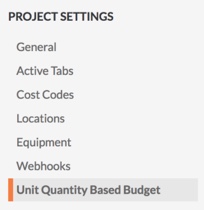
- Sous « Importer un document Excel budgétaire », cliquez sur Télécharger le modèle.
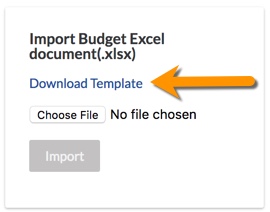
Le système télécharge une copie du budget.xlsx fichier vers l'emplacement de téléchargement de votre navigateur Web. - Dans le fichier XLSX, saisissez vos informations budgétaires dans les onglets correspondants.
Remarque
Il y a trois onglets :
- Les postes budgétaires sont utilisés pour budgétiser les heures de main-d'œuvre ou d'équipement. Ceci remplira les sélecteurs dans les feuilles horaires & Les outils Mes horaires permettent à vos équipes de savoir ce qui est budgété pour le projet. Ajoutez les heures de main-d'œuvre et d'équipement à la colonne Qté unitaire .
- Les quantités produites budgétées sont utilisées pour budgétiser les unités à installer afin que votre équipe puisse enregistrer les unités installées lors de la saisie des heures dans Feuilles horaires.
- Les champs de données d'importation contiennent les données des listes déroulantes du modèle, en fonction des configurations de votre projet et de votre entreprise.
N'apportez PAS les modifications suivantes au fichier XLSX :
- Renommez tous les en-têtes de colonne dans le modèle.
- Ajouter, supprimer ou modifier l'ordre des colonnes dans le modèle.
- Supprimez toutes les valeurs de l'onglet Champs de données de l'importateur.
- Enregistrez vos modifications dans le fichier XLSX.
Important ! Enregistrez toujours le fichier en .xlsx format de fichier. - Revenez à la section Budget unitaire basé sur la quantité de l'outil Admin de votre projet.
- Sous « Importer un document Excel budgétaire », cliquez sur Choisir un fichier.
- Sélectionnez votre fichier XLSX. Cliquez ensuite sur Ouvrir.
- Cliquez sur Importer.
- Vérifiez l'importation et vérifiez que toutes les heures budgétées et les quantités produites saisies ont été correctement importées en les affichant sur la page Budget basé sur la quantité unitaire.


